ESP_01S通过AT指令连接阿里云
ESP_01S使用MQTT零基础连接阿里云
目录
MQTT固件
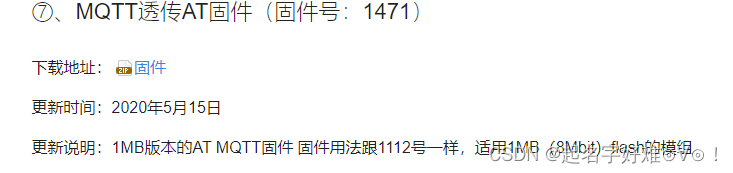
烧录固件
本人使用的是ESP通用下载器,也可以使用USB转TTL为模块下载固件。

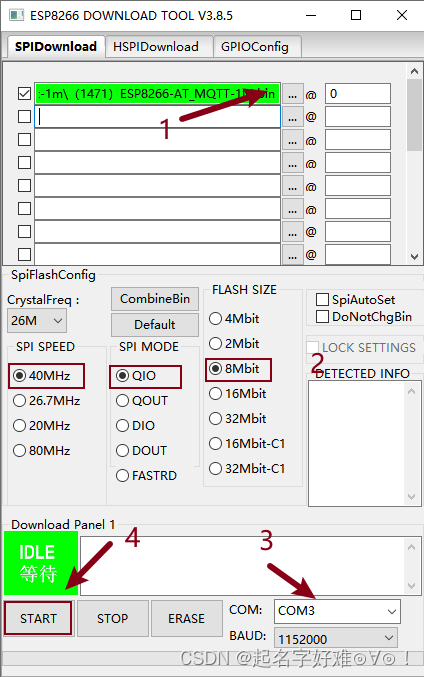
- 选择下载好的固件(注意固件号为1471);
- 设置SPI速度 模式 和flash的大小;
- 选择设备连接的串口号;
- 点击START开始下载(我所使用的下载器可以自动完成下载);
- 等待完成。
- 下载完成后需要断电重启!
调试工具
本人使用的串口工具为SSCOM
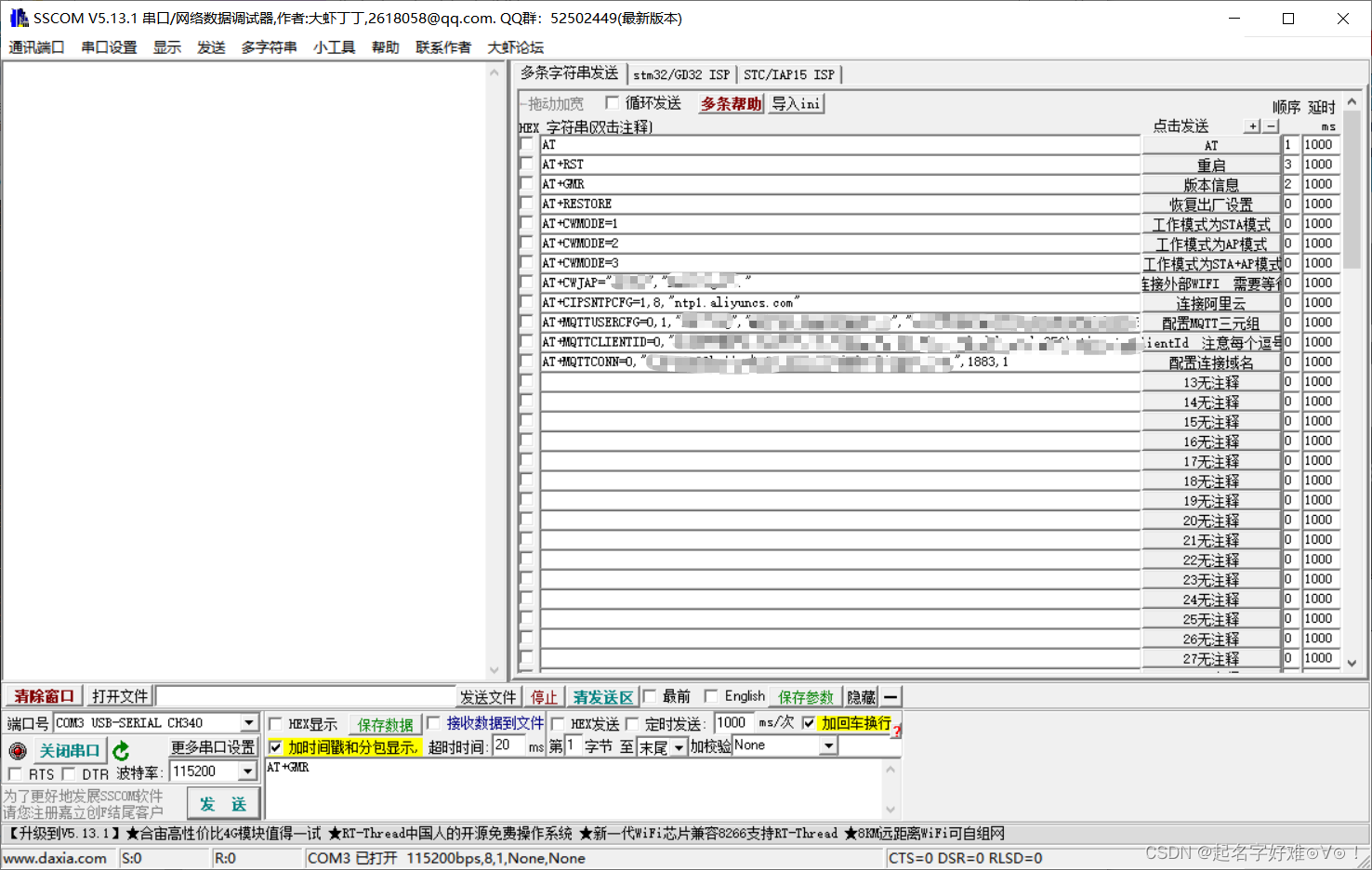
串口设置信息如下:
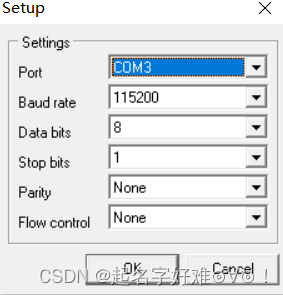
AT指令
AT+GMR //获取版本信息
AT+CWMODE=1 //设置工作模式为STA模式
AT+CWJAP="WIFI_NAME","WIFI_PWD" //连接WIFI WIFI名称 WIFI密码
AT+CIPSNTPCFG=1,8,"ntp1.aliyuncs.com" //连接阿里云
+MQTTUSERCFG=0,1,"XXX","ESP_01S_TEST&icugpYTjNph","e5ee14d78f4d0ab144e2ce775bd4a0026de0ecb23f6c5dc27bc0e68665800ab4",0,0,"" //配置MQTT三元组 XXX可以自己自定义也可为空
AT+MQTTCLIENTID=0,"icugpYTjNph.ESP_01S_TEST|securemode=2\,signmethod=hmacsha256\,timestamp=1679750123512|" //配置clientId 注意每个逗号前加\
AT+MQTTCONN=0,"iot-06z00aqefhlq5ki.mqtt.iothub.aliyuncs.com",1883,1 //配置连接域名
/**订阅的主题为物理型通信Topic 中的设备属性设置**/
/**原型为 /sys/icugpYTjNph/${deviceName}/thing/service/property/set **/
/** ${deviceName} 需要使用自己的设备名替换**/
AT+MQTTSUB=0,"/sys/icugpYTjNph/ESP_01S_TEST/thing/service/property/set",1 //订阅主题
/**发布的主题为物理型通信Topic 中的设备属性上报**/
/**原型为 /sys/icugpYTjNph/${deviceName}/thing/event/property/post **/
/** ${deviceName} 需要使用自己的设备名替换**/
/** 多个设备属性一起发布格式如下 **/
AT+MQTTPUB=0,"/sys/icugpYTjNph/ESP_01S_TEST/thing/event/property/post","{\"method\":\"thing.service.property.set\"\,\"id\":\"1273638156\"\,\"params\":{\"LEDSwitch\":0\,\"PowerSwitch_1\":0}\,\"version\":\"1.0.0\"}",1,0 //发布主题
/** 多个设备属性一起发布格式如下 **/
AT+MQTTPUB=0,"/sys/icugpYTjNph/ESP_01S_TEST/thing/event/property/post","{\"method\":\"thing.service.property.set\"\,\"id\":\"1273638156\"\,\"params\":{\"PowerSwitch_1\":0}\,\"version\":\"1.0.0\"}",1,0阿里云创建设备
注册好阿里云账号后在搜索框输入物联网平台,然后点击控制台选项中的物联网平台。
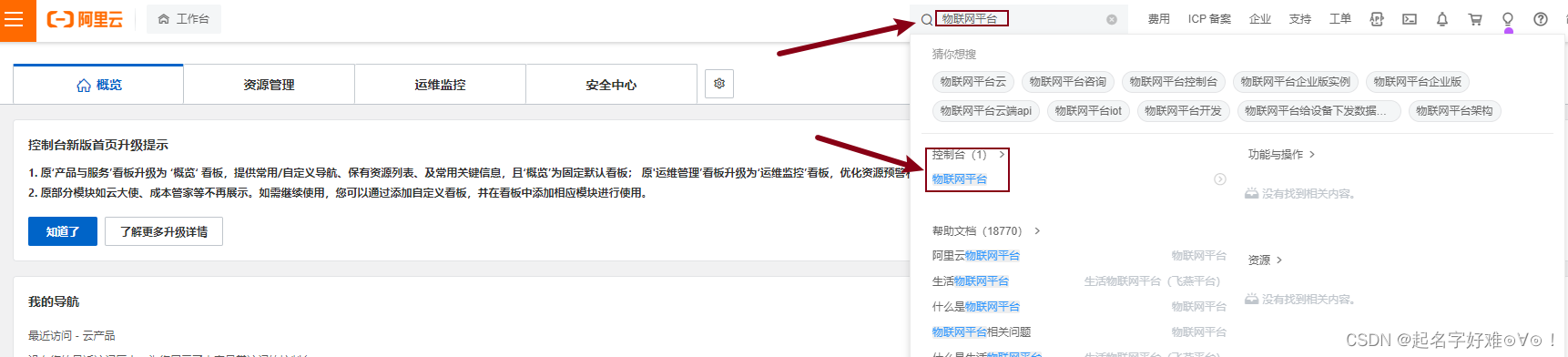
刚注册使用的账号会提示需要开通物联网平台,点击开通即可免费使用
进入物联网平台之后点击公共实例,刚注册的账号也需要开通 (免费)
在公共实例中需要创建一个产品
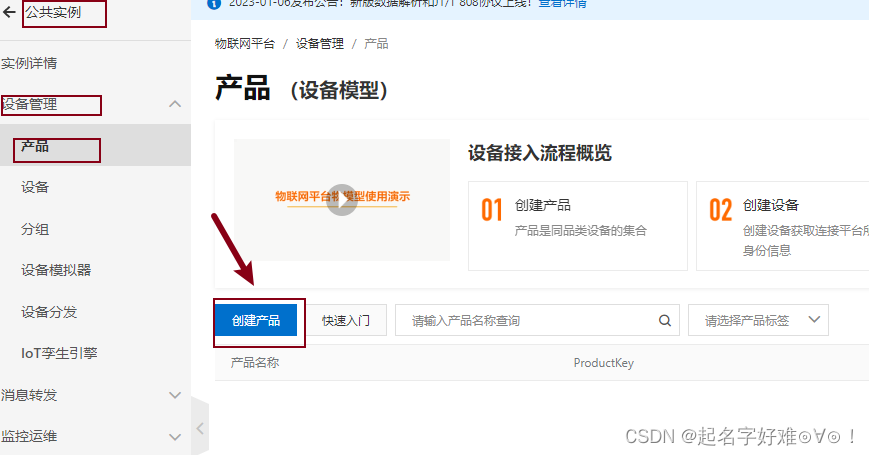
此类为示例使用,具体需要创建什么样的产品请根据个人使用情况选择。
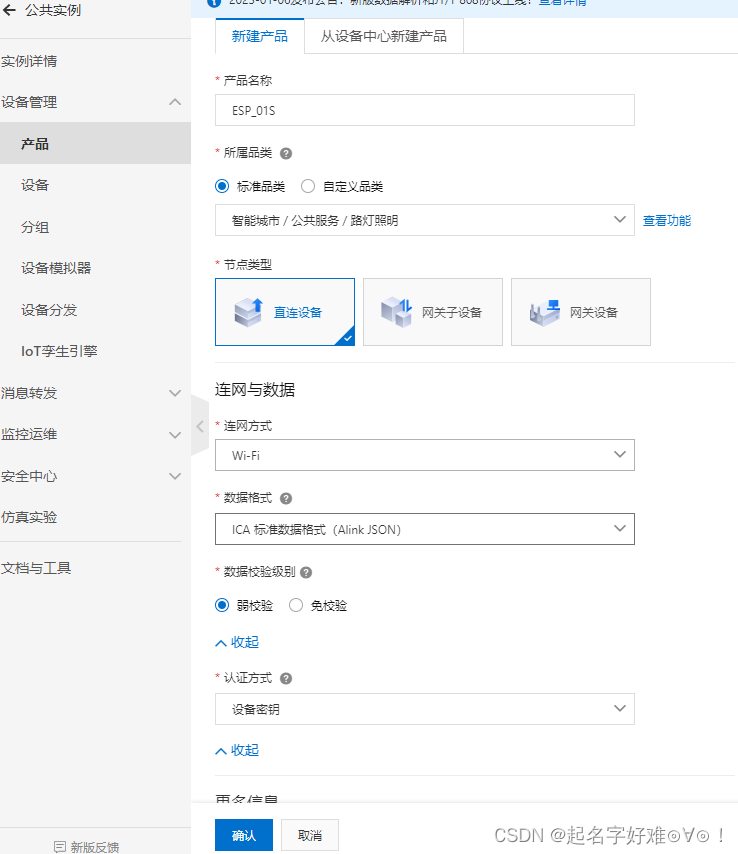
有产品之后才能创建设备,创建设备示例如下(产品选择刚刚创建好的产品名称)
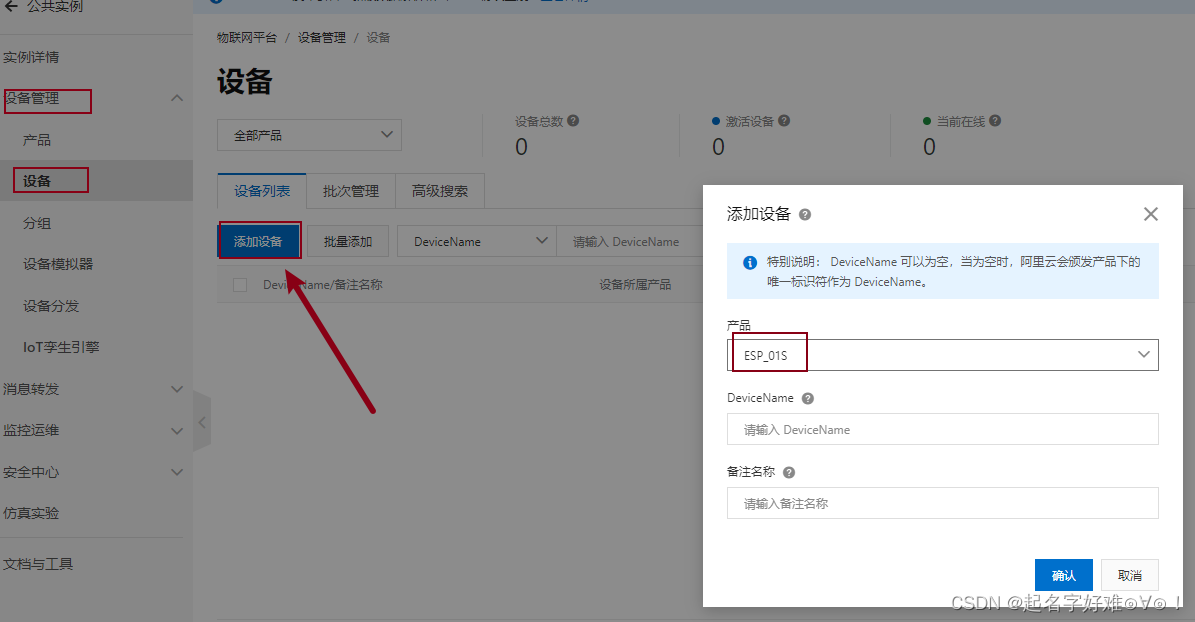
ESP01S连接阿里云
创建好设备后,点击查看设备,然后查看设备的MQTT连接参数
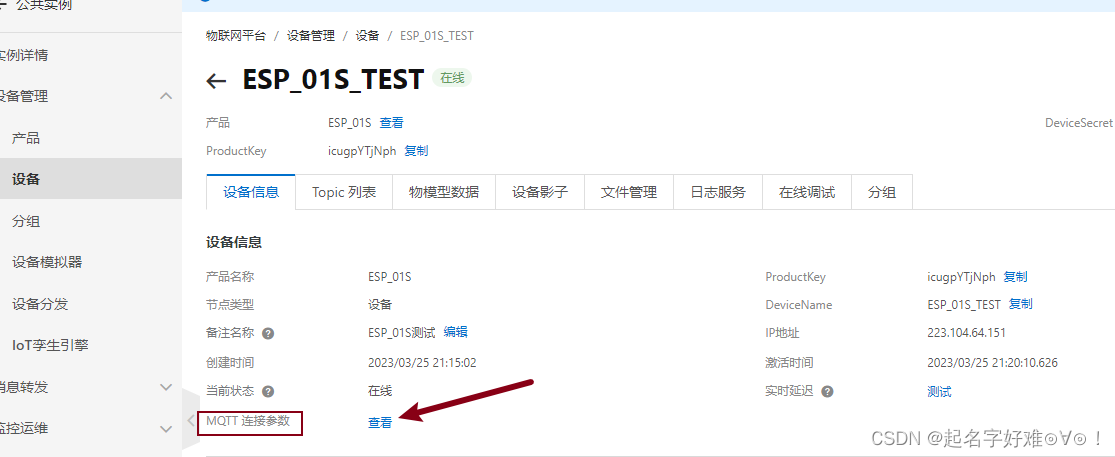
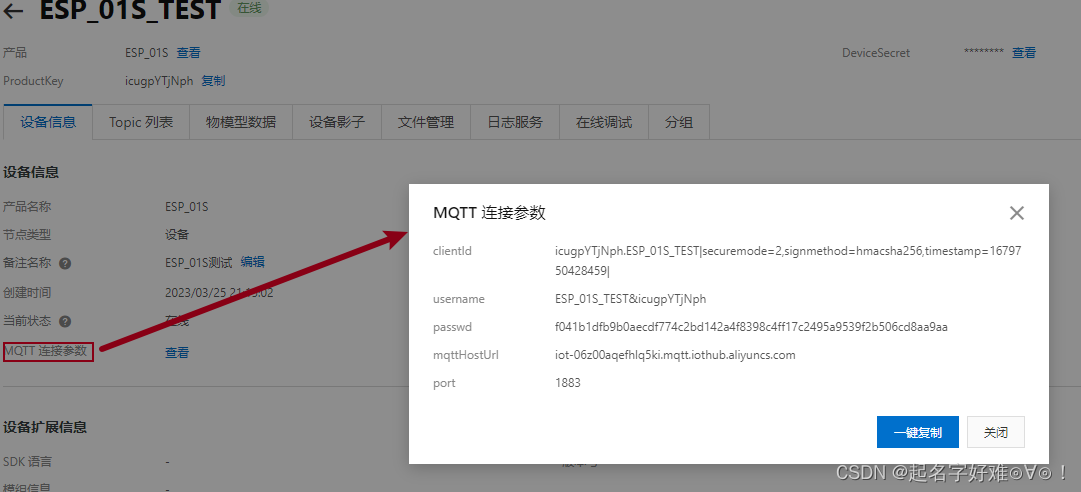
username和passwd参数需要填写进“AT+MQTTUSERCFG”指令中
clientId需要填写进“AT+MQTTCLIENTID”指令中,需要注意的是每个逗号之前需要加一个\
mqttHostUrl参数需要填写进“AT+MQTTCONN”指令中
port为“AT+MQTTCONN”指令的倒数第二个参数,一般默认为1883
指令执行示例如下:
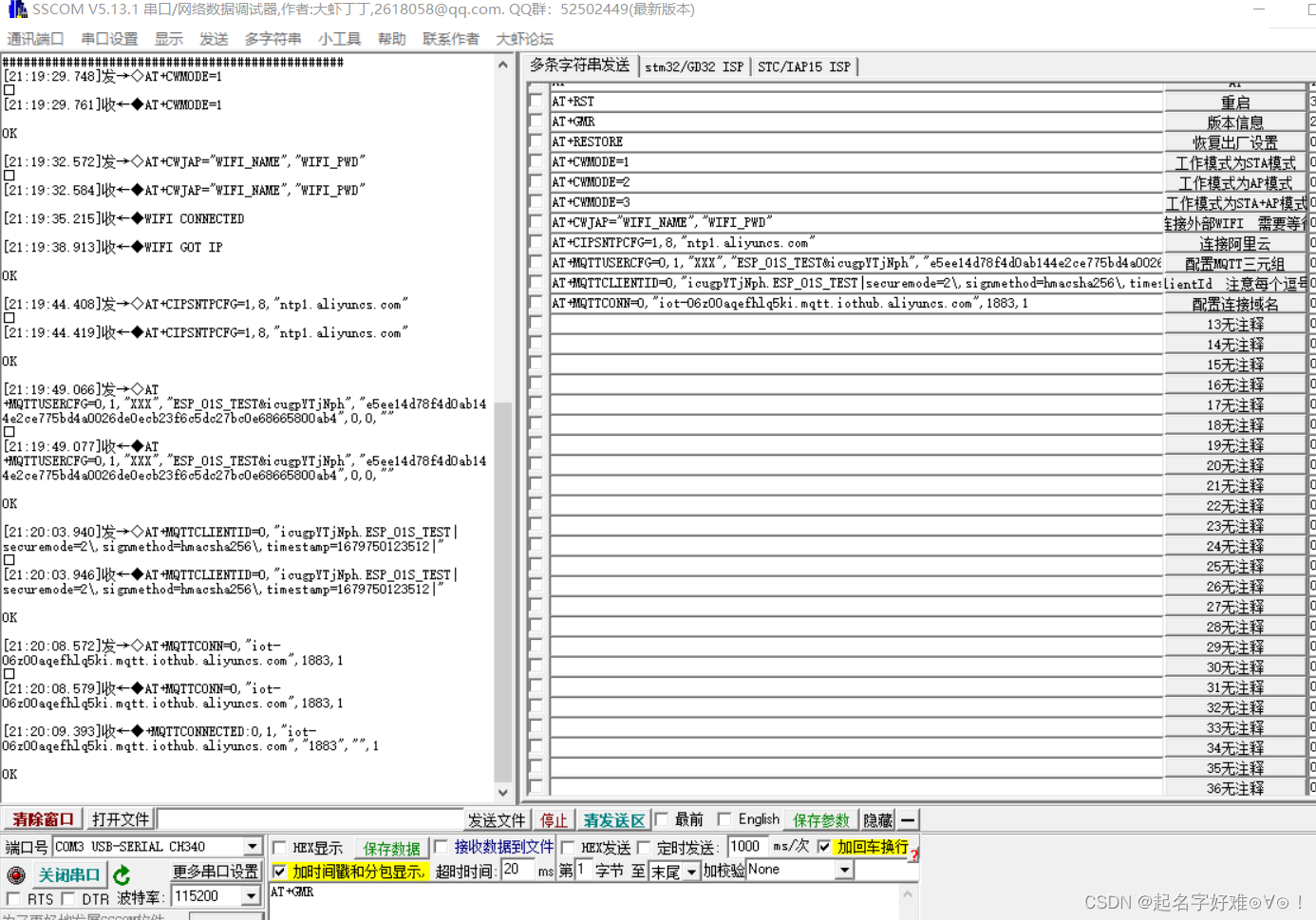
正确连接阿里云后设备状态会变更为在线状态。
发布与订阅
订阅主题
使用AT+MQTTSUB指令
主要订阅的主题为物理型通信Topic 中的设备属性设置
原型为 /sys/icugpYTjNph/${deviceName}/thing/service/property/set
其中${deviceName}需要替换为自己的设备名称
发布主题使用AT+MQTTPUB指令
主要发布的主题为物理型通信Topic 中的设备属性上报
原型为 /sys/icugpYTjNph/${deviceName}/thing/event/property/post
其中${deviceName}需要替换为自己的设备名称
如果不清楚发布主题中的JSON字符串该如何写可以打开监控运维中的在线调试,将设备的属性推送到串口上,自己按照推送过来的信息格式书写就可以了!
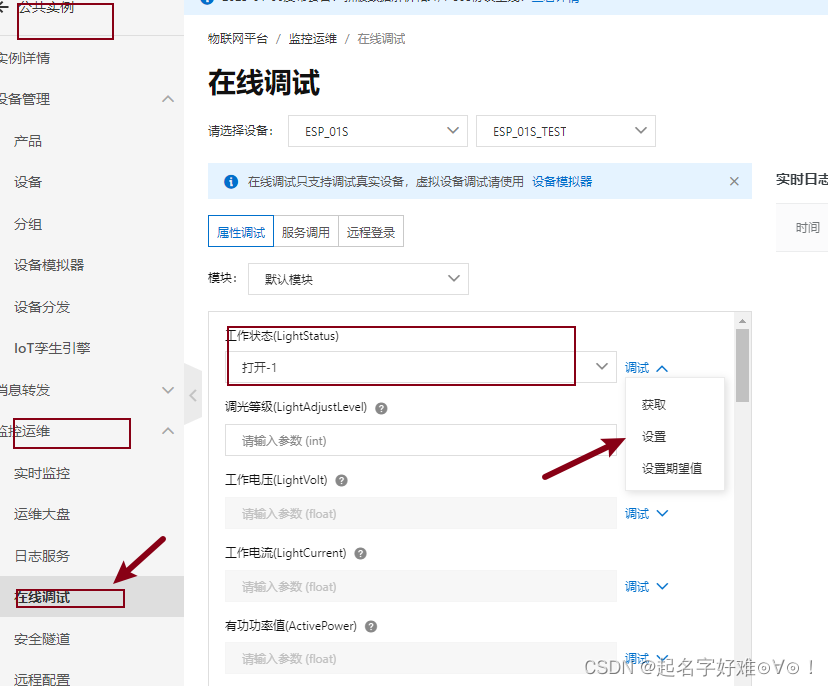
点击设置,串口会收到如下信息。
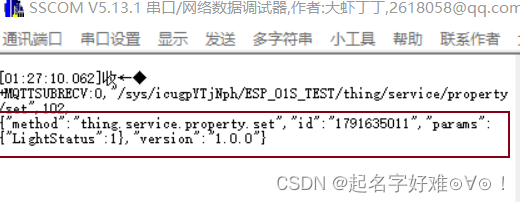
注意花括号中的每个双引号与逗号之前需要加上\转义
结语
至此ESP8266通过AT指令连接阿里云物联网平台就到这里结束了!祝各位调试顺利。
附本文章中使用的指令集 ESP_01S使用MQTT连接阿里云指令集 https://download.csdn.net/download/qq_43400957/87613506
https://download.csdn.net/download/qq_43400957/87613506
更多推荐
 已为社区贡献1条内容
已为社区贡献1条内容



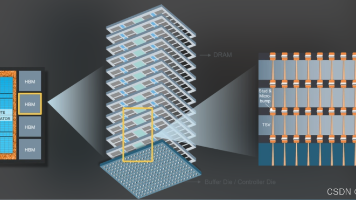





所有评论(0)